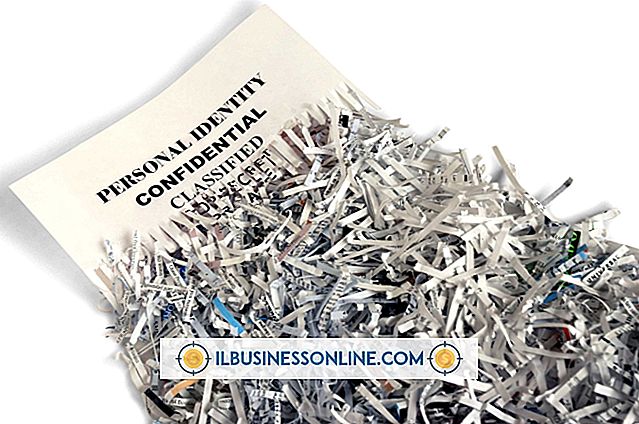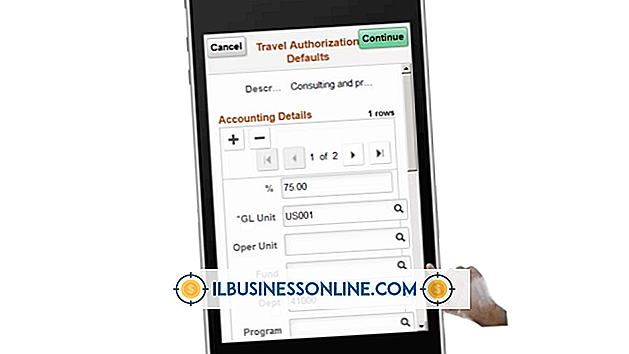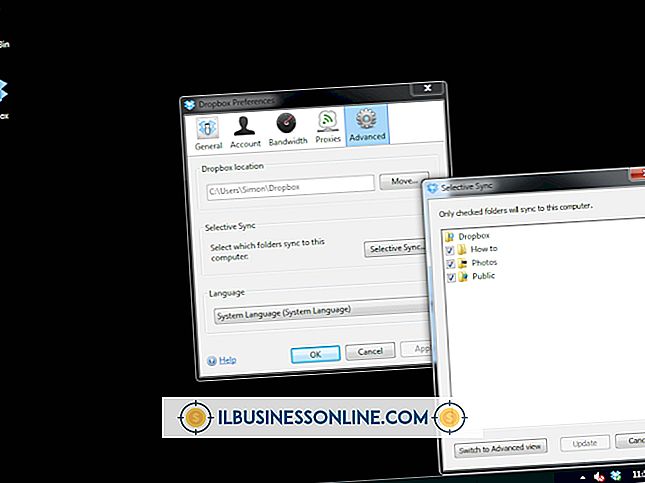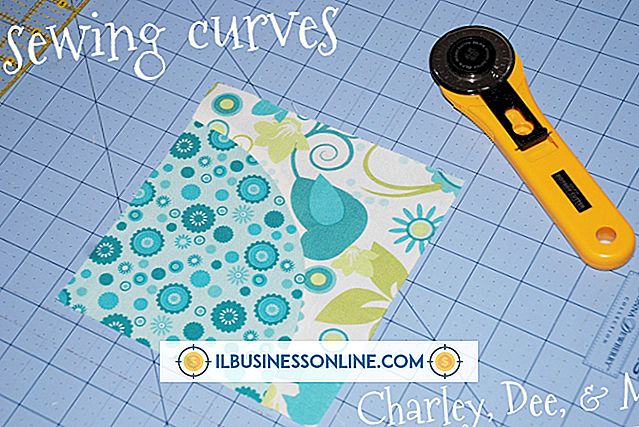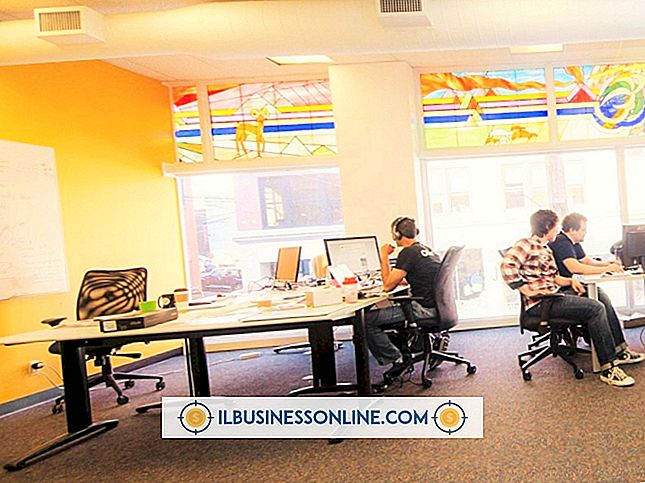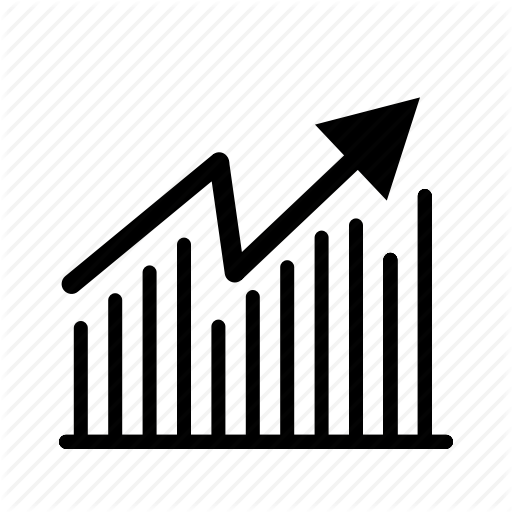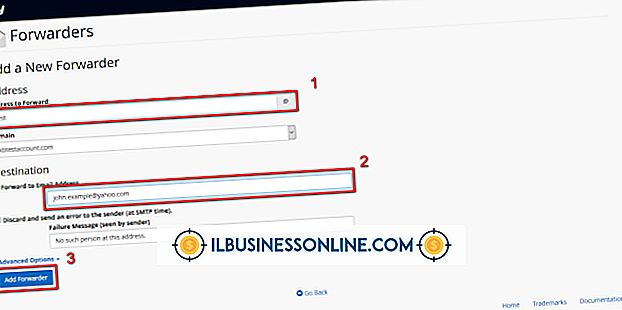So verwenden Sie einen Kaspersky-Lizenzschlüssel
Bei den meisten Softwareprodukten von Kaspersky Lab gibt es zwei Nummern, die Sie benötigen, um Ihre Software zu authentifizieren und auf dem neuesten Stand zu halten. Die erste Nummer ist Ihr Aktivierungscode. Dies ist die Nummer, die Sie erhalten, wenn Sie das Produkt kaufen. Wenn Sie das Produkt mit Ihrem Aktivierungscode aktivieren, erhalten Sie einen Lizenzschlüssel. Falls Sie Ihren Aktivierungscode verlieren, können Sie den Lizenzschlüssel (auch als Kaspersky-Schlüssel bezeichnet) verwenden, um Ihre Lizenz wiederherzustellen.
Verwenden des Kaspersky-Aktivierungscodes
Ein Aktivierungscode für Kaspersky Lab besteht aus zwanzig Zahlen und Buchstaben, normalerweise in vier Fünfergruppen, beispielsweise: ХХХХХ-ХХХХХ-ХХХХХ-ХХХХХ. Dies ist der Code, der Ihrem Produkt beim Kauf beiliegt.
Wenn Sie das Produkt online kaufen, erhalten Sie eine E-Mail mit dem Aktivierungscode. Wenn Sie das Produkt in einem Geschäft erworben haben, befindet sich der Code entweder in der Dokumentation, die mit dem Produkt geliefert wurde, oder in dem Fall, in dem sich die Installations-CD befindet. Wenn Sie eine Lizenzverlängerungskarte erworben haben, befindet sich der Code auf der Rückseite der Karte.
Installieren Sie die Software und geben Sie den Aktivierungscode ein, wenn Sie dazu aufgefordert werden. Dadurch wird Ihre Software aktiviert und Sie erhalten einen Lizenzschlüssel.
So finden Sie Ihren Kaspersky-Lizenzschlüssel
Wenn Sie Ihren Aktivierungscode verloren haben, können Sie den Lizenzschlüssel des Produkts verwenden, um eine weitere Kopie zu erhalten. Wenden Sie sich mit Ihrem Lizenzschlüssel an den technischen Support von Kaspersky Lab, um einen neuen Aktivierungscode zu erhalten. Ohne den Lizenzschlüssel können Sie das Produkt möglicherweise nicht erneut aktivieren, sodass Sie möglicherweise eine weitere Lizenz erwerben müssen.
Eine Kopie Ihres Lizenzschlüssels ist eine gute Idee, falls Ihr Computer abstürzt und Sie das Betriebssystem neu installieren müssen. In diesem Fall könnte der Lizenzschlüssel verloren gehen.
Um Ihren Lizenzschlüssel zu finden, öffnen Sie das Anwendungsfenster und klicken Sie auf "Lizenz", die sich am unteren Rand des Fensters befinden sollte. Nach dem Klicken wird der Lizenzschlüssel oben im Fenster angezeigt. Während Sie diese Nummer aufschreiben können, empfiehlt Kaspersky Lab, einen Screenshot dieses Fensters mit angezeigtem Schlüssel zu machen. Sie werden aufgefordert, diesen Screenshot einzureichen, wenn Sie sich an den technischen Support wenden müssen.
Erneuerung Ihrer Lizenz
In den meisten Fällen sollten Sie Ihren Lizenzschlüssel nicht benötigen. Die Software wird ohne Ihren Eingriff automatisch aktualisiert, bis die Lizenz abläuft. Wenn Sie Ihre Lizenz erneuern müssen, können Sie dies in der Anwendung tun, indem Sie entweder einen neuen Aktivierungscode erwerben oder auf "Lizenz verlängern" im Fenster der Softwareanwendung klicken.
Öffnen Sie dazu einfach die Anwendung, klicken Sie auf "Lizenz" und klicken Sie dann entweder auf die Schaltfläche "Aktivierungscode eingeben" oder auf die Schaltfläche "Lizenz verlängern".
Mein Kaspersky verwenden
Kaspersky Lab bietet eine weitere Möglichkeit, Software auf einem neuen Computer zu aktivieren, ohne dass Sie den Aktivierungscode oder den Lizenzschlüssel eingeben müssen, indem Sie die Website my.kaspersky.com verwenden. Um diese Methode verwenden zu können, müssen Sie zuerst ein Konto erstellen und dann Ihre Anwendung mit Ihrem Konto verbinden.
Der Vorgang variiert geringfügig, je nachdem, ob Sie einen Windows-PC, einen Mac oder ein Android-Gerät verwenden.
Öffnen Sie auf einem PC das Anwendungsfenster von Kaspersky Lab und klicken Sie auf "Mein Kaspersky". Beachten Sie, dass Sie die Software bereits mit Ihrem Aktivierungscode aktiviert haben müssen, bevor diese Option verfügbar ist. Folgen Sie dann den Anweisungen, um die Anwendung mit Ihrem My Kaspersky-Konto zu verbinden.
Auf einem Mac-Computer werden Sie aufgefordert, sich bei My Kaspersky anzumelden, sobald Sie die Anwendung öffnen.
Tippen Sie auf einem Android-Gerät auf das Symbol in der oberen rechten Ecke, das an eine Herzmonitoranzeige erinnert, um eine Verbindung zu My Kaspersky herzustellen.
Nach Abschluss dieses Vorgangs können Sie die Software auf der My Kaspersky-Website auf einem anderen Computer oder Mobilgerät aktivieren.